返回桌面,点击任务栏右下角的“声音喇叭”图标,从打开的面板中点击“合成器”链接进入。
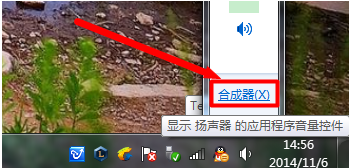
在打开的“音量合成器”窗口中,确保“杨声器”和“LOL客户端”音量没有被“静音”,同时将音量尽量调大一些来尝试解决问题。

如果以上方法无法奏效,可以打开“控制面板”,找到“音频控制器”相关工具点击进入。
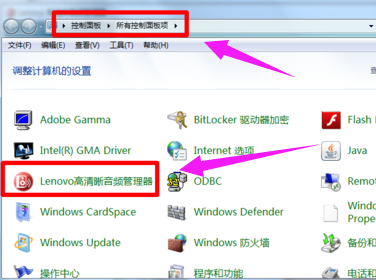
切换到“高级”选项卡,点击右侧的“插孔设置”按钮,在弹出的窗口中勾选“禁用前面板插孔检测”项,点击“确定”按钮。

切换到“麦克风”选项卡,确保“播放音量”没有被设置静音。然后尝试运行游戏查看效果。

还有一种方法,就是尝试播放音乐来检测电脑声卡驱动是否正常安装。如果没有声音,表明声卡驱动安装不正确,以驱动精灵为例,可以利用“驱动精灵”来安装驱动。

还有一种情况,由于不慎将游戏给静音所造成的。
对此在LOL客户端界面,点击右上角的“设置”按钮。

在打开的个性化设置窗口中,勾选“声音”项,同时适当调大声音。
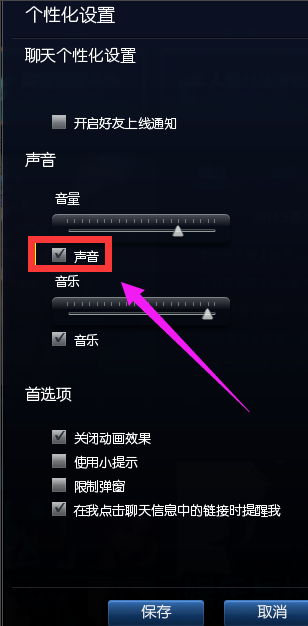
点击阅读全文